Vamos a explicarte cómo activar el menú oculto en la galería de Samsung, un menú secreto que esconde algunas opciones avanzadas para los usuarios de móviles de este fabricante. Hay que dejar claro que es un menú exclusivo de la aplicación Galería que viene preinstalado en los móviles de Samsung con la capa de personalización de One UI.
Vamos a empezar el artículo explicándote qué hace exactamente este menú. Luego, pasaremos a decirte cuáles son las funciones que incluye una vez lo hayas activado. Son experimentos que están siendo probados por Samsung, pero que todavía no han sido implementados para todos los usuarios.
Cómo activar el menú oculto de la Galería de Samsung
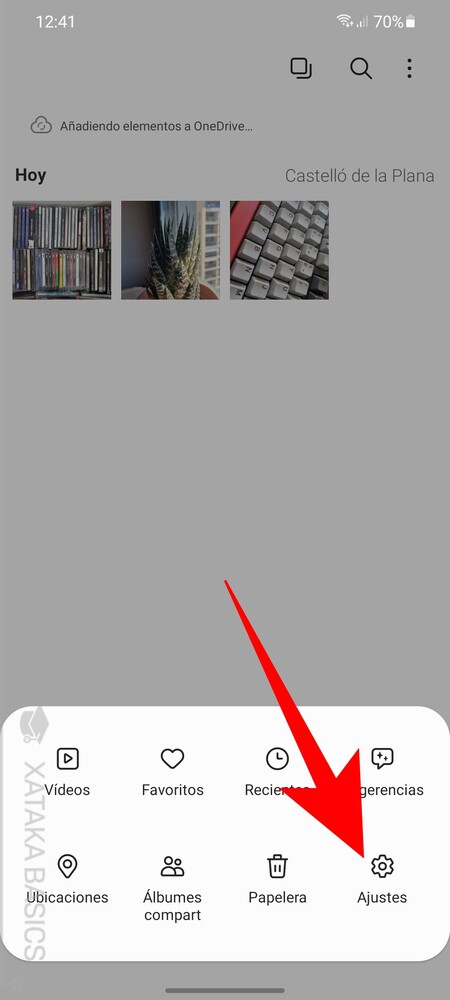
Lo primero que tienes que hacer es entrar en la aplicación Galería de tu móvil Samsung. Una vez en ella, pulsa en el botón ☰ de menú que hay abajo del todo a la derecha. Cuando se abra un menú con opciones, debes pulsar en la opción de Ajustes que te aparece con el icono de una rueda dentada.
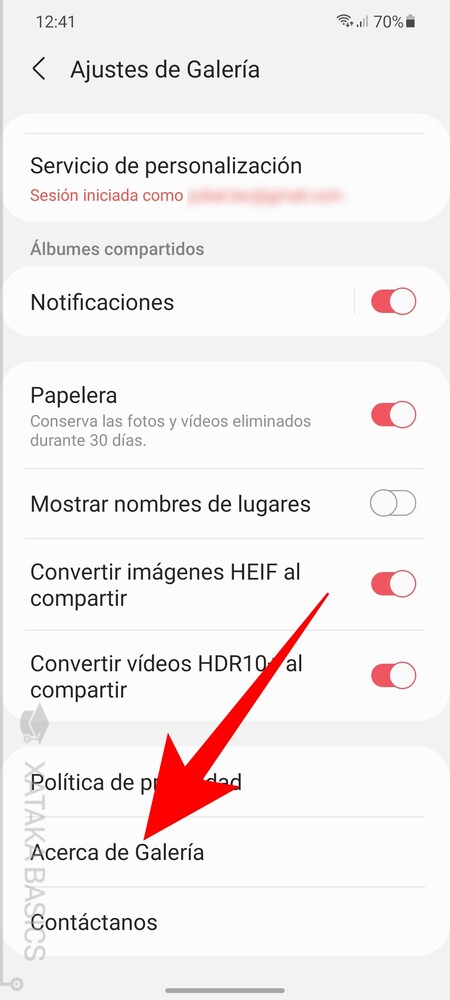
Cuando entres en los ajustes de Galería, verás un montón de opciones. Aquí, tienes que bajar abajo del todo y pulsar en la sección de Acerca de Galería para entrar en la pantalla información y documentación sobre ella como aplicación.
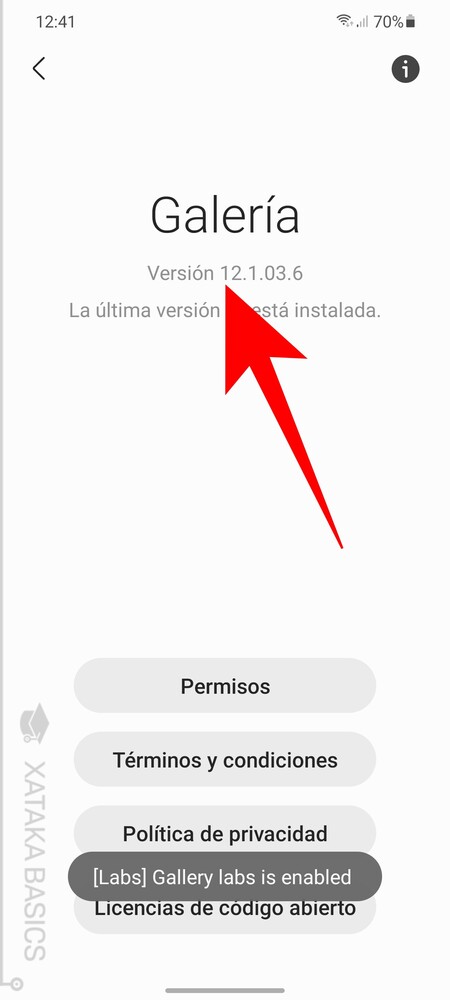
Una vez dentro de la pantalla de Acerca de Galería, lo que tienes que hacer es pulsar repetidas veces sobre el número de la versión hasta que abajo te aparezca el mensaje que te dice que se ha activado la sección de Labs. El número de la versión es el que está justo debajo del título "Galería", en la parte superior de la pantalla.
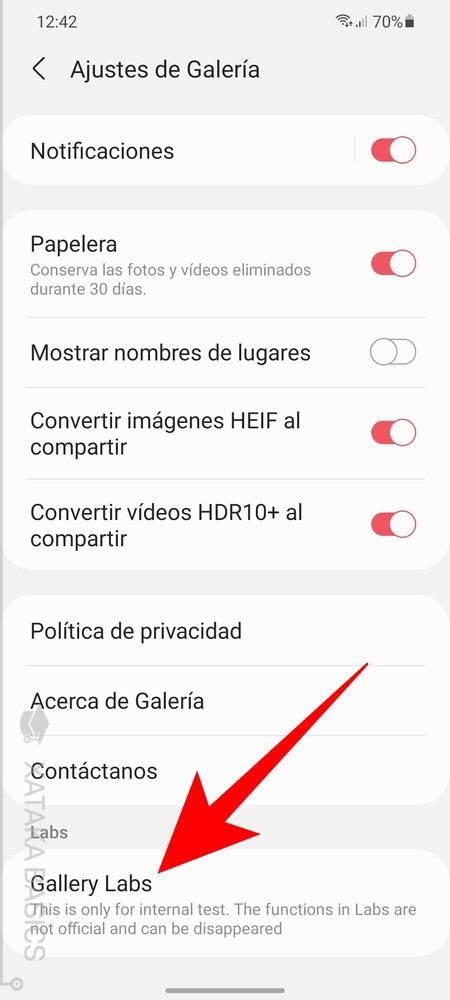
Ahora, tienes que volver a los Ajustes de Galería donde estabas antes. Allí, debes pulsar en la nueva opción de Gallery Labs que te va a aparecer justo abajo del todo. Esto te dará acceso al menú de opciones secretas de la aplicación Galería de Samsung.
Estás son las opciones secretas
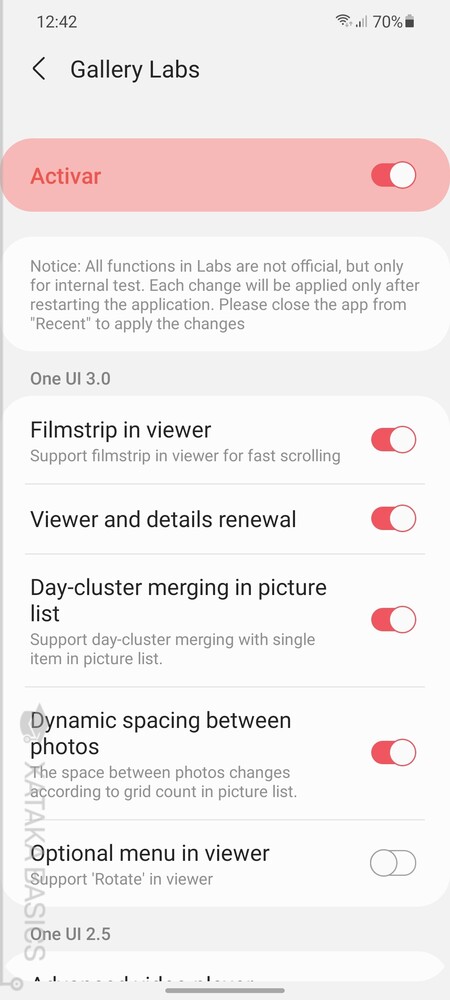
Y ya está. Dentro de este menú puedes encontrar algunos ajustes avanzados, nada que cambie rotundamente el funcionamiento de la galería, pero sí pequeñas pruebas y experimentos. Por ejemplo, puedes alterar el comportamiento del visor de contenido, añadir posibilidades de filtrado para las imágenes, o decidir si se muestran todos los datos Exif cuando vayas a los detalles de una foto.
Debes entender que todo esto son pruebas internas que todavía no han sido liberadas, por lo que puede haber algunos errores. Sin embargo, no son opciones que entrañen riesgos, ya que puedes activarlas y desactivarlas si no te convence cómo funciona. Además, no afecta a las fotos y vídeos que tengas guardados, sólo a algunas de las maneras de mostrarlos y ordenarlos. Esta es la lista de todas las opciones secretas disponibles, tan y como las han recopilado en Xataka Móvil.
- Filmstrip in viewer o tira de película en el visor. Está activado por defecto, pero lo puedes desactivar si te molesta al hacer un desplazamiento por las fotos. Esta es una opción disponible sólo en One UI 3.
- Viewer and details renewal, o renovación del visor y detalles. Samsung no especifica qué cambia exactamente. Está activado por defecto. Esta es una opción disponible sólo en One UI 3.
- Day-cluster merging in picture list o combinación de grupos de días en la lista de imágenes. Está desactivado por defecto. Esta es una opción disponible sólo en One UI 3.
- Dynamic spacing between photos, o espacio dinámico entre fotos, según el tamaño de la rejilla que tengas en ese momento. Está activado por defecto. Esta es una opción disponible sólo en One UI 3.
- Optional menu in viewer o menú opcional en el menú. Está desactivado por defecto y, si lo activas, añade un menú para rotar fotos en el visor. Esta es una opción disponible sólo en One UI 3.
- Appbar expanding o expandir la barra de aplicación. Te permite elegir qué elementos tendrán una barra de aplicación extendida, a elegir entre todos (fotos, álbumes e historias), álbumes o ninguno. La opción predeterminada es "todos". Estas opciones se aplican en One UI 2.1.
- Nested folder o carpetas anidadas. Si se activa, añade la vista jerárquica de carpetas a la galería. Estas opciones se aplican en One UI 2.1.
- Show folder for Add albums o ver carpeta en 'añadir álbum'. Si se activa, al añadir un nuevo álbum a una carpeta se mostrarán las carpetas de forma jerárquica. Estas opciones se aplican en One UI 2.1.
- Similar photo o fotos similares. Si se activa, mostrará un menú para mostrar fotos similares en la pestaña de fotos. Estas opciones se aplican en One UI 2.1.
- Story UI 2.1. Si se activa, cambia la interfaz de la vista de historias por una vista de lista escalonada. Estas opciones se aplican en One UI 2.1.
- Share albums via Wifi-Direct o compartir álbumes por Wi-Fi Direct. Añade el soporte para compartir álbumes de fotos con Wi-Fi Direct. Estas opciones se aplican en One UI 2.1. Estas opciones se aplican en One UI 2.1.
- Show trash storage info o mostrar información de almacenamiento. Si se activa, se muestra el uso de almacenamiento en la papelera. Estas opciones se aplican en One UI 2.1. Estas opciones se aplican en One UI 2.1.
- Timeline in album o vista del tiempo en álbumes. Una opción para configurar la vista cronológica. Te muestra las fotos de un álbum agrupadas por fechas. Está desactivada por defecto.
- Timeline in video/favorite album o vista del tiempo en vídeos y álbumes favoritos. Una opción para configurar la vista cronológica. Si se activa, te muestra las fotos y álbumes favoritos agrupados por fecha.
- Timeline in search album o vista del tiempo en búsquedas. Una opción para configurar la vista cronológica. Activada por defecto, muestra los resultados de una búsqueda agrupados por fecha.
- Dual photo previewer only o sólo previsualización dual. Una de las opciones para configurar el visor de fotos. Desactivada por defecto, si se activa, los cambios en el enfoque de las fotos con apertura Live focus se guardan automáticamente.
- Android image decoder o descodificador de imagen de Android. Una de las opciones para configurar el visor de fotos. Si se activa, se usa el descodificador nativo de Android.
- Show EXIF in details o mostrar EXIF en detalles. Una de las opciones para configurar el visor de fotos. Si se activa, incluye información adicional en los archivos JPG.
- Show cached image in details o ver imágenes en caché en detalles. Una de las opciones para configurar el visor de fotos. Samsung no explica exactamente para qué sirve, aunque parece estar relacionado con el modo en el que se muestran las previsualizaciones de imágenes.
- Fix date&time, etc o arreglar fechas incorrectas. Es una de las opciones para desarrolladores. Abre una pantalla donde puedes corregir problemas en los metadatos de las fotos de tu galería como fechas incorrectas, ubicación no válida, que ocupan 0 bytes o que tienen unas dimensiones erróneas.
- Capture system head dump. Es una de las opciones para desarrolladores, y hace un volcado del registro y la base de datos, útil para que los desarrolladores puedan encontrar dónde está un problema.
- More options for developers. Es una de las opciones para desarrolladores. No hace nada salvo mostrar la versión y la versión de compilación de la aplicación.






Ver 0 comentarios